Profil-Aktionen¶
Im Bereich FSLogix Paths findest du eine Tabelle mit Profil-Informationen für einen Benutzer. Am Ende jeder Zeile in dieser Tabelle gibt es einen Knopf, beschriftet mit Action A.

Wenn du auf diesen Knopf klickst, öffnet sich ein Fenster, das dir verschiedene Aktionen für das ausgewählte Profil anbietet.
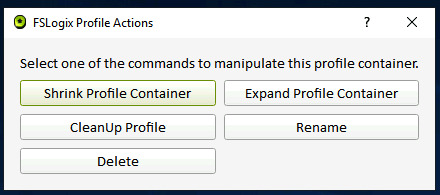
Die verfügbaren Aktionen können je nach Kunde variieren, für den die Aktionen durchgeführt werden. Auch deine Berechtigungen im Raptor-System können beeinflussen, welche Aktionen dir angezeigt werden. Es ist also möglich, dass für bestimmte Objekte keine Aktionen verfügbar sind.
Sobald du die gewünschte Aktion auswählst und auf den Knopf klickst, wird diese Aktion gestartet. Manchmal musst du in einem neuen Fenster weitere Informationen zur Aktion eingeben. Bei einigen Aktionen öffnet sich ein Fenster mit schwarzem Hintergrund, auf dem du den Fortschritt der Aktion verfolgen kannst. Es ist wichtig, diese Ausgaben zu überwachen, da sie Hinweise darauf geben können, ob die Aktion erfolgreich durchgeführt wurde oder nicht.
Einige Aktionsbeispiele¶
Hier sind einige Aktionen, die im Aktionsmenü verfügbar sein könnten. Aber denk daran: Diese Liste ist nicht abschließend. Abhängig von deiner Systemkonfiguration und Berechtigungen könnten noch andere Aktionen zur Verfügung stehen:
Shrink Profile Container — Die VHD Disk eines FSLogix Containers wird verkleinert.
Expand Profile Container — Die VHD Disk (und Partition) eines FSLogix Containers wird vergrößert.
Cleanup Profile — Überflüssige Inhalte werden aus einem Benutzerprofil entfernt.
Rename — Das Profil wird umbenannt und für den Benutzer wird ein neues Profil erstellt, wobei das alte Profil als Sicherung erhalten bleibt.
Delete — Das Profil wird unwiderruflich gelöscht und für den Benutzer wird ein neues Profil angelegt.
Beispiel CleanUp Profile¶
Mit der Aktion CleanUp Profile ist es möglich, gezielt Inhalte aus einem Benutzerprofil zu entfernen. Beachte dabei, dass die zu entfernenden Inhalte (Dateien oder Registry-Einträge) im Voraus auf dem Server definiert sein müssen.
Mit dem User Profile CleanUp Tool kannst du Inhalte aus dem Benutzerprofil entfernen. Der gesamte Prozess wird automatisch vom Tool durchgeführt. Ein Assistent leitet dich dabei schrittweise durch den gesamten Vorgang.
Wie startest du die Aktion?¶
Bevor du beginnst, stelle sicher, dass der betreffende Benutzer abgemeldet ist.
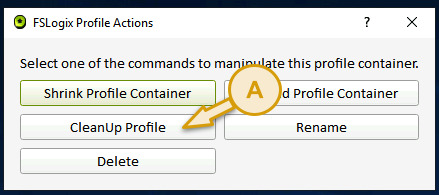
Klicke auf den CleanUp Profile Knopf A unter den verfügbaren Aktionen.
Folge dem Assistenten¶
Folge dem Assistenten in jedem Schritt.
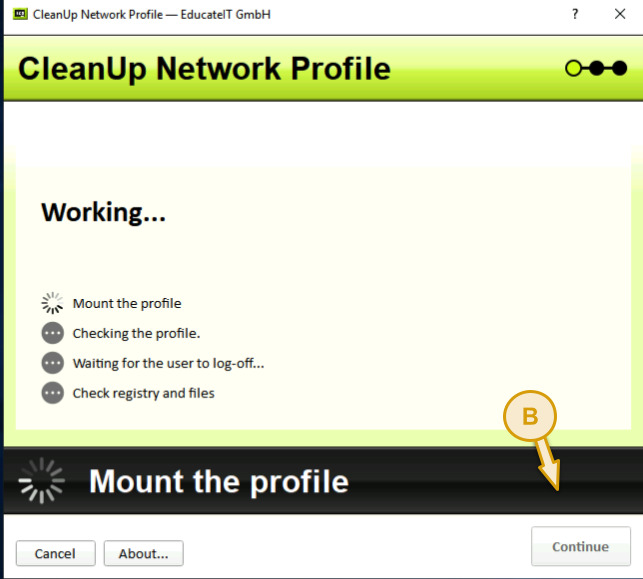
Um fortzufahren, klicke auf den Continue Knopf B.
Inhalte zum Löschen auswählen¶
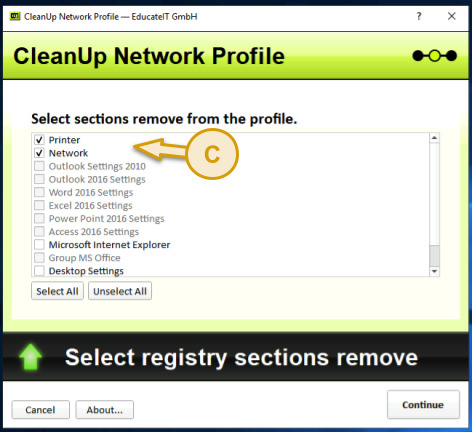
Wähle die Inhalte C, die du entfernen möchtest.
Abschlussmeldung zur Aktion¶
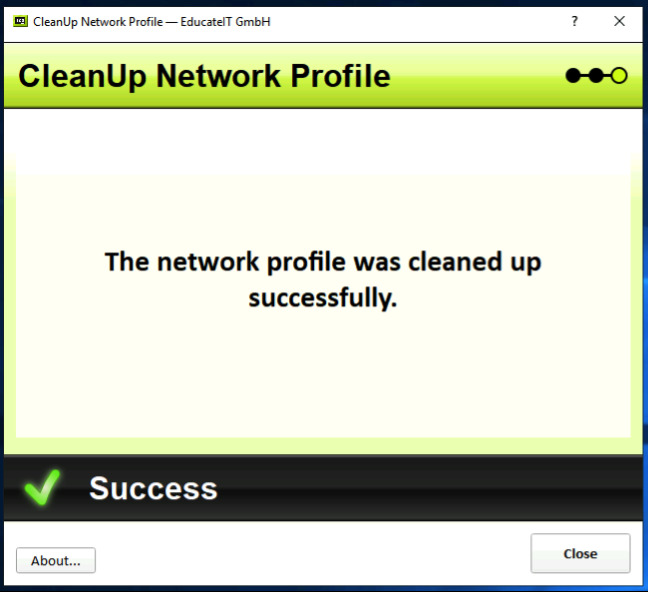
Der Vorgang wurde erfolgreich abgeschlossen. Der Benutzer kann sich nun wieder anmelden.
Beispiel Rename Profile¶
Mit der Aktion Rename Profile kannst du einem Profil einen neuen Namen geben. Dabei wird das bestehende Profil des Benutzers umbenannt und bei der nächsten Anmeldung wird ein neues „leeres“ Profil erstellt.
Falls du das Profil umbenannt hast und es später vom Support-Team wiederhergestellt werden muss, sind die Daten als Sicherungskopie verfügbar.
Wie startest du die Aktion?¶
Bevor du beginnst, stelle sicher, dass der betreffende Benutzer abgemeldet ist.
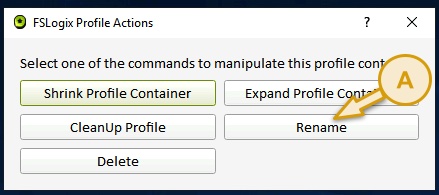
Klicke auf den Rename Knopf A unter den verfügbaren Aktionen.
Sicherheitsabfrage¶
Zur Sicherheit musst du die Aktion bestätigen.
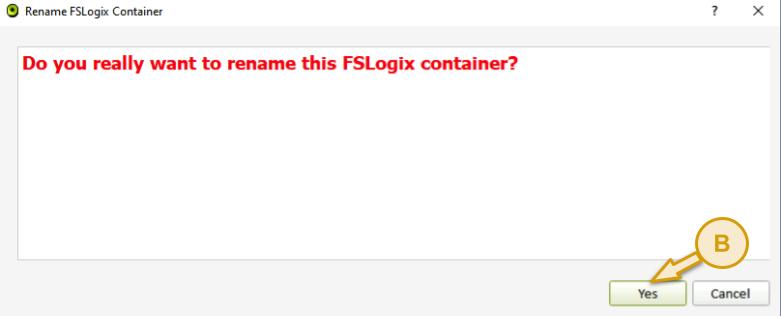
Um fortzufahren, klicke auf den Yes B Knopf.
Die Ausführungsergebnisse der Aktion werden nun angezeigt.
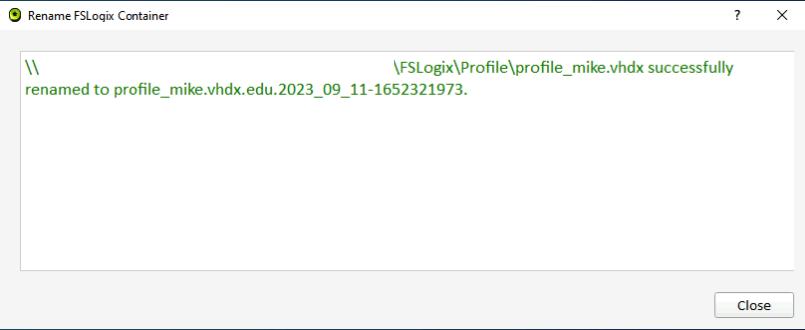
Die Aktion „Profil umbenennen“ wurde erfolgreich abgeschlossen.¶
Der Vorgang wurde erfolgreich durchgeführt. Der Benutzer kann sich nun erneut anmelden.
Fehlermeldung¶
Falls die Aktion nicht erfolgreich war, wird eine Fehlermeldung angezeigt:
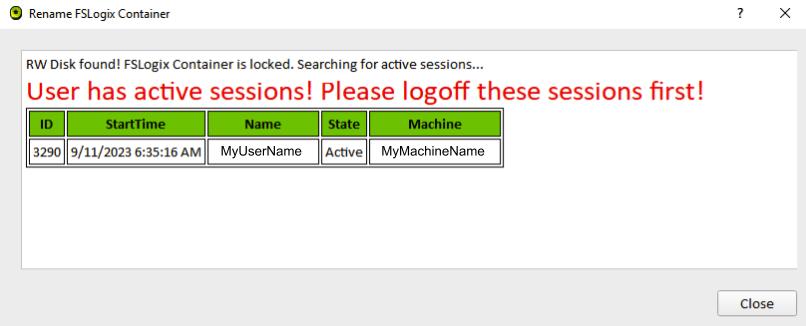
Fehlermeldung bei der Ausführung der Aktion¶
Die Aktion konnte nicht abgeschlossen werden. Bitte beachte die angezeigte Fehlermeldung.